Cara Mengconectkan Modem Smartfren CE682 Di Ubuntu/Linux Mint
Pada posting kali ini saya akan share
Cara Mengconectkan Modem SmartFren Di Ubuntu/Linux Mint setelah pada
postingan sebelumnya saya share tentang Java Programming mengenai
jTextfield, jLabel dan jButton. Pada awalnya ada salah temen saya
yang mau migrasi penuh pada linux. Dia bilang jerah menggunakan
win***s karena berbagai masalah yang terjadi di win***s sehingga
pekerjaannya tidak maksimal. Dan kebetulan dia menggunakan modem
Smartfren CE682. Ok langsung saja berikut langkah-langkah yang saya
lakukan untuk mengconectkan modem smartfren CE682 :
- Colokkan modem smartfren anda
- jalankan perintah "dmesg | tail"
pada gambar diatas, hasil dari perintah
dmesg | tail modem didteksi sebagai CD Rom. Oleh karena itu anda
harus meng-ejectnya terlebih dahulu dengan menjalankan perintah
berikut :
$ sudo eject /dev/sr0
Catatan : ganti sr0 sesuai dengan
posisi modem anda. Jalankan perintah ls /dev/sr* untuk ngeceknya
[Dialer smart]
Init1 = ATZ
Init2 = ATQ0 V1 E1 S0=0 &C1 &D2 +FCLASS=0
Carier Check = no
Modem = /dev/ttyUSB0
Command Line = ATDT
Phone = #777
Idle Seconds = 0
Password = smart
Modem Type = Analog Modem
Stupid Mode = yes
Baud = 460800
New PPPD = yes
Ask Password = 0
ISDN = 0
Username = smart
- selanjutnya jalankan perintah lsusb. Berikut hasil lsusb punya saya :
-
- Pada gambar diatas modem di deteksi di "Bus 002 Device 005 ID 201e:1022". Selanjutnya jalankan perintah "sudo gedit /etc/usb_modemswitch.conf" dan tambahkan kode dibawah ini di baris terakhir :
########################################################
# /etc/usb_modeswitch.conf
#
# Smart Haier CE682 (EVDO)
#
DefaultVendor = 0X201e
DefaultProduct = 0X1022
TargetVendor = 0X201e
TargetProduct = 0X1022
MessageContent=”5553424312345678c00000008000069f030000000000000000000000000000″
- Selanjutnya jalankan perintah sudo gedit /etc/udev/rules.d/99-haier-ce682 dan tambah kede berikut :
########################################################
# /etc/udev/rules.d/99-zte-ce682.rules
#
# Smart Haier CE682 (EVDO)
#
SUBSYSTEM==”usb”, SYSFS{idVendor}==”201e”,
SYSFS{idProduct}==”1022″, RUN+=”/usr/sbin/usb_modeswitch –default-vendor 0x201e –default-product 0×1022 –message-content 5553424312345678c00000008000069f030000000000000000000000000000″
- Langkah selanjutnya jalankan perintah berikut :
sudo modprop usbserial vendor=0X201e
product=0X1022
- Install wvdial dengan perintah "sudo apt-get install wvdia"l
- kemudian jalankan perintah "sudo wvdialconf"
- pada gambar diatas modem terdeteksi di /dev/ttyUSB0 dan Selanjutnya konfigurasi wvdial. Jalankan peintah "sudo gedit /etc/wvdial.conf" dan tambahkan kode berikut :
[Dialer smart]
Init1 = ATZ
Init2 = ATQ0 V1 E1 S0=0 &C1 &D2 +FCLASS=0
Carier Check = no
Modem = /dev/ttyUSB0
Command Line = ATDT
Phone = #777
Idle Seconds = 0
Password = smart
Modem Type = Analog Modem
Stupid Mode = yes
Baud = 460800
New PPPD = yes
Ask Password = 0
ISDN = 0
Username = smart
- Terakhir tinggal connectkan dengan
menjalankan perintah :
"sudo wdial smart"




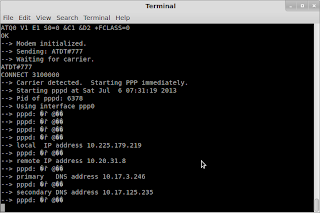





wah kereeeeen gan infonya
ReplyDeletebagus gan infonya
ReplyDeletemantap,,,,,mantap,,di windows gampang banget,di linux ribet ya,hehe
ReplyDeleteMasih Muncul error....
ReplyDeleteGimana tuh?
makasih inpho dan ilmunya gan...
ReplyDeletesangat bermanfaat....
salam blogger...,
nice gan infonya, sangat bermanfaat sekali untuk kita semua...
ReplyDelete